Recientemente compraste una consola Nintendo Switch y está muy emocionado: no puede esperar para poder jugar sus juegos favoritos mientras viaja, así como en la TV de su hogar. Hablando de eso, te gustaría empezar a jugar de inmediato. Fortnite, pero primero tienes que instalarlo y, sin saber aún cómo funciona la consola híbrida de Nintendo, no tienes idea de cómo hacerlo.
¿Cómo se dice? Las cosas son así y te preguntas cómo instalar fortnite en nintendo switch? ¡No se preocupe, estoy aquí para ayudarlo a lograrlo! En el transcurso de este tutorial, de hecho, explicaré en detalle cuáles son las operaciones preliminares a realizar para descargar los juegos en el Switch, luego de lo cual te proporcionaré todas las instrucciones paso a paso para instale Fortnite en la consola doméstica de Nintendo.
Si tiene curiosidad por saber más y no puede esperar para comenzar a jugar, siéntese cómodamente, tome su nueva consola y siga cuidadosamente las instrucciones que estoy a punto de darle, para que pueda tener éxito fácil y rápidamente en la intención que desea. se proponen. Llegados a este punto, no me queda nada más que hacer que desearle una buena lectura y, sobre todo, ¡un buen rato!
índice
Operaciones preliminares

Antes de explicarte cómo instalar fortnite en nintendo switch, Tengo que mostrarte cómo realizar algunos pasos preliminares necesarios para descargar y usar los juegos en esta consola. ¿A qué me refiero? Por ejemplo, conectar el Switch a Internet, iniciar sesión en una cuenta de Nintendo, registrar una cuenta de Epic Games y verificar el espacio libre requerido para instalar el juego en la consola: puede encontrar más información sobre esto en las siguientes líneas.
Conexión de Nintendo Switch a Internet
Para instalar Fortnite en Nintendo Switch, primero debe haber conectado la consola a Internet, utilizando el elemento correspondiente en el menú de ajustes de este último.
Para hacer esto, primero encienda la consola y desbloquéela presionando el mismo Botón Joy-Con tres veces consecutivas. Después de eso, en el menú principal, acceda icono de engranaje (Ajustes del sistema) y selecciónelo.
Alcance, luego el menú Internet> Configuración de Internet, localizar el tu red Wi-Fi en la lista de Redes encontradas y selecciónelo. Finalmente, ingrese el llave de acceso a la red en cuestión y confirme la operación pulsando el Una llave.
Iniciar sesión en una cuenta Nintendo
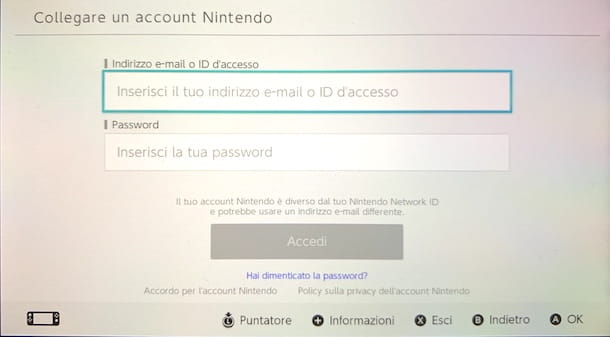
Otra operación necesaria, para poder descargar los juegos en Nintendo Switch, es el que se refiere al acceso a la cuenta Nintendo. En este sentido, si ya has creado una cuenta Nintendo, te alegrará saber que, en el primer inicio de la consola, se te pedirá que ingreses en ella, para poder realizar su correcta configuración y en consecuencia, acceder a la Nintendo eShop.
Puede iniciar sesión en la cuenta Nintendo también en un momento posterior, a través del menú principal de la consola. Para hacer esto, primero encienda el Switch y desbloquéelo presionando el mismo Botón Joy-Con tres veces consecutivas.
Ahora, en el menú principal, selecciona el tuyo avatar ubicado en la parte superior izquierda y, en la siguiente pantalla, presione el elemento Vincular una cuenta Nintendo.
En este punto, inicie sesión presionando en el elemento Inicie sesión con una dirección de correo electrónico o Ingresar identificación, en caso de que haya creado la cuenta Nintendo a través de una dirección de correo electrónico.
Si, por el contrario, creó la cuenta a través de Identificación de Nintendo, Facebook, Google o Twitter, seleccione el artículo Iniciar sesión con otra cuenta. En este punto, escriba las credenciales de inicio de sesión de su cuenta y presione los botones Inicia e Colega, para completar el proceso de inicio de sesión y conectar su cuenta Nintendo a la consola.
Si tienes alguna duda o problema en esta etapa, consulta mi tutorial donde te cuento cómo descargar juegos gratis en Nintendo Switch.
Crea una cuenta de Epic Games

Después de crear una cuenta Nintendo, también necesita crear una cuenta epic Games, para jugar Fortnite en Nintendo Switch y sincronizar el progreso con todas las demás plataformas en las que está disponible el título de Epic Games.
Dicho esto, para realizar esta operación, conéctese al sitio oficial de Fortnite y, en su página principal, haga clic en el botón Inicia, ubicado en la parte superior derecha.
Ahora, presione el botón No y, en la pantalla de registro de cuenta nueva que se le muestra, haga clic en elÍcono del logo de Nintendo Switch. En este punto, presione sobre el elemento Inicia, para iniciar sesión primero con la cuenta Nintendo que creó anteriormente.
Una vez hecho esto, en la nueva pantalla que se le muestra, seleccione la pestaña Vincular a una nueva cuenta y complete el formulario de registro de cuenta epic Games, escribiendo todos los datos requeridos, como dirección de correo electrónico e la contraseña.
Finalmente, luego de aceptar los términos de servicio y la política de privacidad, haga clic en el botón Crear Una Cuenta, para completar el procedimiento de creación de cuenta epic Games y la conexión con la cuenta Nintendo conectado a la consola Nintendo Switch.
Si tiene algún problema durante este procedimiento, consulte mi tutorial sobre cómo crear una cuenta de Epic Games.
Verifica el espacio libre
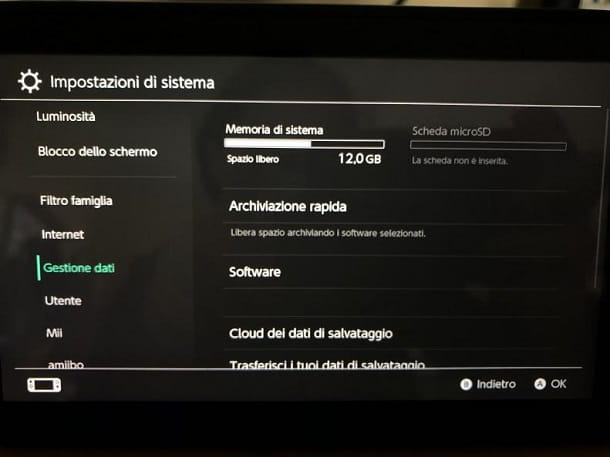
Para poder instalar Fortnite en Nintendo Switch, debes tener el espacio requerido en la memoria de la consola. En este sentido, dado que Switch tiene una memoria interna de solo 32 GB, es posible que deba comprar una tarjeta de memoria SD para ampliar el espacio disponible para instalar juegos.
En cualquier caso, antes de instalar Fortnite, Le sugiero que verifique el espacio de instalación disponible en la memoria de la consola y, si es necesario, elimine las aplicaciones o juegos innecesarios.
Para hacer esto, vaya al menú principal de la consola y seleccione el elemento Ajustes del sistema (un icono de engranaje). En la siguiente pantalla, toque el elemento Gestión de datos, para ver el espacio libre en el memoria del sistema y en tarjeta microSD, si está insertado.
Dicho esto, para eliminar los juegos en la consola o tarjeta SD y, por lo tanto, liberar espacio en la memoria, presione sobre el elemento Software, en la pantalla Gestión de datos.
Una vez hecho esto, seleccione el juego que desea eliminar y, en la siguiente pantalla que se le muestra, presione el elemento Eliminar software. Finalmente, para confirmar la operación, presione el botón claro.
Cómo instalar Fortnite en Nintendo Switch

Pasemos ahora a la parte práctica de este tutorial y descubramos cómo descargar Fortnite en Nintendo Switch, a través de Nintendo eShop.
Para comenzar, vaya al menú principal de la consola y seleccione icono de bolsa de compras, para iniciar el Nintendo eShop, la tienda virtual Nintendo.
Ahora, en la pantalla principal, seleccione el icono de la lupallamado Buscary escriba "Fortnite" en el motor de búsqueda que se le muestra. Para confirmar el término de búsqueda ingresado, presione el botón Buscar en el teclado en pantalla.
Una vez que haya localizado el juego, haga clic en su título, para ver su tarjeta descriptiva, luego presione dos veces seguidas en el elemento Descarga gratuita, para iniciar la descarga y la instalación automática.
Al final de este procedimiento, el juego se agregará a la pantalla principal de la consola y podrás iniciarlo simplemente presionando en su icono. No pensaste que sería tan fácil, ¿verdad?


























